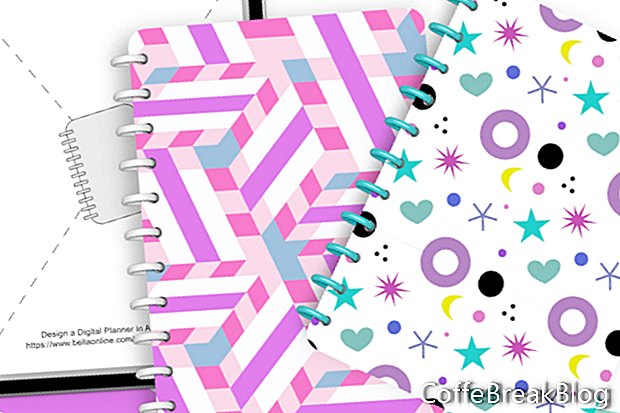في هذا البرنامج التعليمي ، سنقوم بعمل قالب لتجميع غلاف المخطط الرقمي في Affinity Publisher. في البرامج التعليمية الأخرى في هذه السلسلة ، ستتعلم كيفية تصميم الأغطية وخواتم الموثق ، المحفوظة كملفات Affinity Designer. دعنا ننتقل إلى الخطوة التالية ونبني هذا القالب الذي سيقبل تلك الملفات الرسومية ، ضع الرسومات حسب الحاجة في التخطيط وإضافة ظل إسقاط لتلك اللمسة الواقعية. هذا برنامج تعليمي رائع لتعلم كيفية استخدام برنامج Affinity Publisher الجديد. سوف تتعلم ما يلي.
- استخدم الإعدادات المسبقة للأجهزة عند بدء مشروع جديد
- قفل طبقة في لوحة الطبقات
- العمل مع العناصر النائبة إطار الصورة
- استخدم لوحة التحويل
- اضبط خيارات السكتة الدماغية والتعبئة
- تعيين نمط الزاوية ونصف قطرها
تقدم العديد من شركات التخطيط في العالم المادي أغطية قابلة للتبديل لمخططيها. استبدال الغطاء هو وسيلة سريعة وسهلة لتغيير شكل مخططك لقضاء العطلات والمواسم والمناسبات الهامة وأكثر من ذلك بكثير. هذا صحيح أيضًا بالنسبة للمخططين الرقميين. سوف يستخدم المعجبون الرقميون نفس المخطط عدة مرات ويضيفون غطاء مختلفًا لكل مخطط. يبيع العديد من المصممين الرقميين ملفات PDF للتغطية الإضافية بألواح ألوان مختلفة ، ونص العنوان ، ومنطقة نص فارغة للعملاء لتخصيصها وغير ذلك.
كيف يعمل هذا القالب
يستخدم هذا القالب اثنين من رسومات العنصر النائب ، والتي قمت بتضمينها. انقر على الروابط أدناه واحفظها على سطح المكتب الخاص بك. عند استبدال رسومات العنصر النائب هذه بغطاء مخطط المصمم ورسومات حلقة الموثق ، يجب أن تحتوي هذه الرسومات على أبعاد العرض والارتفاع بكسل المدرجة أدناه الارتباطات.
الموثق حلقة نائب
غطاء عنصر نائب
Binder Ring Design: العرض 272 بكسل ، الارتفاع 88 بكسل
تصميم الغلاف: العرض 2104 بكسل ، الارتفاع 2904 بكسل
سيتم استخدام مخطط غطاء مخطط القالب هذا لتجميع حلقات رابط المخططات الخاصة بك ورسومات الغطاء في ملف PDF نهائي للبيع في متجرك (انظر لقطة الشاشة). سوف نستخدم أداة Place Image وأمر Replace Image لاستيراد / وضع رسومات التصميم النهائي الخاصة بك إلى العناصر النائبة الخاصة بالقالب. كما هو الحال مع جميع البرامج التعليمية في هذه السلسلة ، نقوم ببناء مخطط لحجم قالب صورة GoodNotes Letter وبدقة iPad تبلغ 264 بكسل.
- افتح Affinity Publisher وابدأ وثيقة جديدة بالإعدادات التالية لحجم مخطط GoodNotes Letter (انظر لقطة الشاشة).
النوع: الأجهزة
إعداد مسبق للصفحة: مخصص
وحدات الوثيقة: بكسل
سياسة موضع الصورة: تفضل مضمن
عدد الصفحات: 1
ماجستير الافتراضي: تم الفحص
علامة التبويب تخطيط
عرض الصفحة: 2240 بكسل
ارتفاع الصفحة: 2904 بكسل
إدارة شؤون الإعلام: 264
تكبير الحجم الفعلي: iPad (شبكية العين)
علامة تبويب اللون
تنسيق الألوان: RGB / 8
ملف تعريف اللون: sRGB IEC61966-2.1
خلفية شفافة: تم الفحص
يجب أن يكون لديك صفحة فارغة مع طبقة واحدة في لوحة Layers. لن نستخدم طبقة Master A ، لذلك دعونا نقفل هذه الطبقة.
- مع تحديد طبقة Master A في لوحة Layers ، انقر أيقونة Lock (انظر لقطة الشاشة).
خطوتنا التالية هي إضافة عنصر نائب لإطار الصورة لتصميم الغلاف.
- حدد أداة Picture Frame Rectangle من لوحة Tools. ارسم إطار صورة على اللوحة القماشية (انظر لقطة الشاشة). في لوحة Transform ، اضبط العرض على 2104 بكسل ، الارتفاع إلى 2904 بكسل ، والموضع X على 136 بكسل والموضع Y على Zero.
- اسم هذه الطبقة ل غطاء عنصر نائب - ضع صورة هنا.
- في لوحة Color ، اضبط Stroke and Fill على Null.
دعنا نضيف زوايا دائرية على الغلاف. سوف نستخدم نسبة نصف قطرها صغيرة للزاوية المستديرة. لكن بالنسبة لكل غطاء جديد ، يمكنك تغيير نصف القطر أو ضبطه على Zero للزوايا المربعة.
- في شريط أدوات السياق ، عيّن الزاوية إلى تقريب دائرة نصف قطرها إلى 5٪ (انظر لقطة الشاشة).
- قفل الطبقة.
في البرنامج التعليمي التالي ، سوف نضيف الظل تحت طبقة Cover Placeholder ونضع Cover Placeholder .png في العنصر النائب Frame Frame.
التالى
تصميم مخطط رقمي في Affinity Studio - فهرس سلسلة البرنامج التعليمي
لقطات الشاشة المستخدمة بإذن من Serif (Europe) Ltd.
تعليمات الفيديو: أحمد الجبوري: إصلاحات رئيس الحكومة وحدها ليس لديها غطاء دستوري | المسائية (قد 2024).